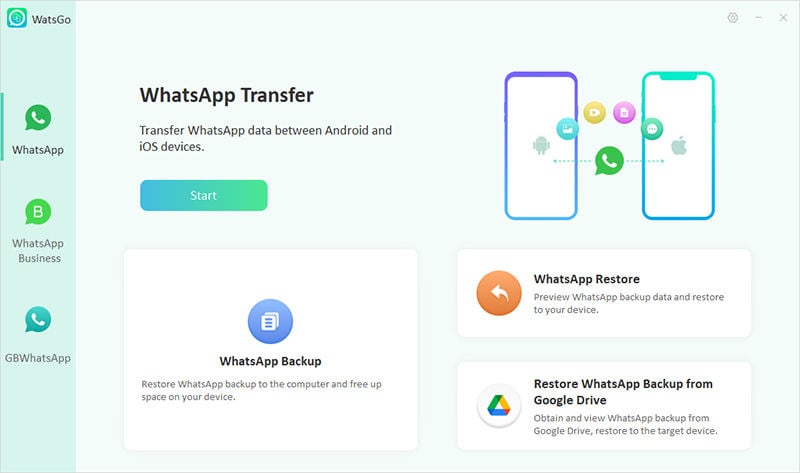
¿Cómo instalar WhatsApp en Apple Watch? No hay una aplicación Apple Watch disponible para WhatsApp que lo ayude a ver mensajes de WhatsApp en su Apple Watch. Eso significa que debe ajustar directamente la configuración de notificación desde su iPhone. ¿Pero la pregunta es cómo usar WhatsApp en Apple Watch? En este artículo, le diremos todo sobre WhatsApp y Apple Watch.
Parte 1. ¿Por qué WhatsApp no se muestra en Apple Watch?
Podría haber muchas razones por las cuales su WhatsApp no se muestra en Apple Watch. Algunas de las principales razones se mencionan a continuación.
Compatibilidad: La primera razón podría ser problemas de compatibilidad. Como se mencionó anteriormente, no hay una aplicación de WhatsApp disponible para Apple Watch, por eso es complicado mostrar las notificaciones en su reloj.
Problemas de conectividad: La segunda razón es la forma incorrecta de emparejamiento y conectividad. Dado que se envían notificaciones desde el dispositivo de su iPhone, hay posibilidades de que pueda enfrentar problemas de conexión.
Aplicaciones obsoletas: Asegúrese de que tanto su iPhone como Apple Watch estén ejecutando las últimas actualizaciones de software.
Estas son las razones comunes por las que no puedes ver WhatsApp en tu Apple Watch.
Parte 2. ¿Cómo obtener notificaciones de WhatsApp en Apple Watch?
¿Cómo conectar WhatsApp a Apple Watch? Si planea obtener notificaciones en Apple Watch, puede hacerlo fácilmente desde la configuración de su iPhone, ya que no puede conectar su WhatsApp con el Apple Watch directamente. En esta sección, le mostraremos cómo configurar WhatsApp en Apple Watch.
- Vaya a su dispositivo iPhone y busque la opción Configuración.
- A continuación, haga clic en notificaciones y elija el botón «WhatsApp».
- Ahora, haga clic en el botón «Permitir notificaciones» y habilite esta opción. Después de eso, active el espectáculo en el centro de notificaciones y las opciones de pantalla de bloqueo.
- Una vez que haya activado estas opciones, abra su Apple Watch y encienda la opción de notificaciones de su WhatsApp.
¡Eso es todo! Pronto comenzará a ver notificaciones en su Apple Watch.
Aprender: ¿No recibir mensajes de WhatsApp hasta que abra la aplicación?
Parte 3. ¿Cómo responder a los mensajes de WhatsApp de su Apple Watch?
Después de recibir los mensajes de WhatsApp en su reloj Apple, también puede responderles. Para responder a los mensajes de WhatsApp de Apple Watch, siga los pasos a continuación.
- Una vez que haya conectado su aplicación WhatsApp con el Apple Watch, haga clic en el icono de WhatsApp.
- A continuación, haga clic en la opción «Responder».
- Ahora, elija el idioma y vea las opciones disponibles en la pantalla.
- También puede elegir las respuestas de los mensajes enumerados, como Hello, What's Up, etc.
- Si desea escribir mensajes nuevos, puede hacer clic en el botón «Responder» y escribir mensajes nuevos. Una vez hecho esto, haga clic en el botón Enviar, y eso es todo. Además de eso, también puede hacer clic en el icono de registro y enviarles notas de voz.
Estos son los simples pasos que puede seguir para responder a los mensajes de WhatsApp usando su Apple Watch.
Parte 4. ¿Cuál es la mejor aplicación de WhatsApp para Apple Watch?
¿Cómo poner WhatsApp en Apple Watch? No hay una aplicación oficial disponible para ello, pero puede usar diferentes aplicaciones de terceros que funcionan mejor para su Apple Watch. A continuación hemos discutido algunas de las principales aplicaciones que puede probar.
1. Teclado Flicktype para Apple Watch
Cuando se trata de responder, es importante usar un teclado rápido, y para eso, puede probar la aplicación de teclado FlickType. Esta aplicación viene con un teclado Qwerty y facilita la escritura.
Características:
- Fácil de usar y tiene un buen diseño
- Eliminar y cambiar palabras con un solo clic
- Obtenga varias sugerencias mientras escribe
2. Watchchat2
Si desea ver todas sus conversaciones de WhatsApp en Apple Watch, entonces Watchchat2 es la aplicación perfecta para usted. Esta aplicación funciona igual que WhatsApp Web y proporciona todas las características de su Apple Watch.
Características:
- Datos de búsqueda utilizando la función 3D Touch
- Comience una nueva charla con un solo clic
- Interfaz ordenada y limpia
3. Nublado
Overcast es una aplicación gratuita utilizada tanto para iPhone como para Apple Watch. Con esta aplicación, puede descargar diferentes podcasts, obtener notificaciones de episodios y reproducir grabaciones sin ninguna molestia.
Also read: Cómo desbloquear el ID de Apple sin número de teléfono: Guía paso a paso
Características:
- Búsqueda de datos en segundos
- Obtener notificaciones de todo, incluidos nuevos podcasts, episodios y más
- Habilitar la opción de sincronización automática
4. Lente para el reloj
Lens for Watch se crea para aquellos que desean recibir notificaciones de Instagram en su Apple Watch. Esta aplicación le muestra historias, mensajes, noticias y más. También puede hacer clic en la opción Explorar para verificar cosas nuevas.
Características:
- Reproducir videos con sonido
- Obtener notificaciones de historias
- Enviar y verificar DMS
5. Notado
Notado es otra aplicación increíble creada para los usuarios de Apple Watch. La aplicación tiene un diseño increíble y ofrece diferentes hashtags, lo que facilita su trabajo. Con esta aplicación, también puedes escuchar grabaciones.
Características:
- Ofrecer soporte para la traducción de voz a texto
- Verifique las grabaciones con un solo clic
- Exportar PDF y cambiar el nombre de hashtags
Consejo adicional: ¿Cómo transferir WhatsApp al cambiar de teléfono?
La transferencia de itooltab watsgo whatsapp es la mejor aplicación para transferir WhatsApp de un dispositivo a otro. Con esta aplicación, puede mover datos de Android a iPhone y viceversa. Es compatible con los últimos modelos y tiene una buena tasa de éxito. Entonces, si planea mover datos, consulte los pasos a continuación.
Paso 1. Inicie Itooltab Watsgo en su PC y elija la opción «WhatsApp». Desde allí, haga clic en el botón «Siguiente».
Paso 2. En el siguiente paso, conecte sus dispositivos Android y iPhone. Una vez hecho esto, haga clic en la opción «Transferir».
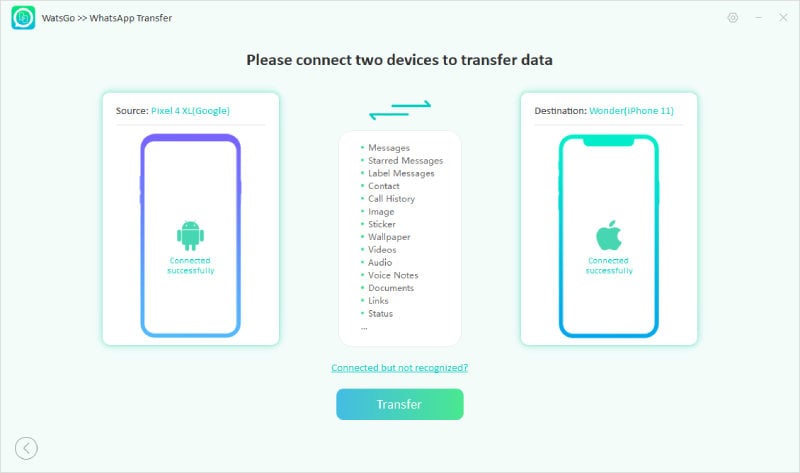
Paso 3. A continuación, seleccione los datos que desea transferir, como mensajes, fotos, videos y más.
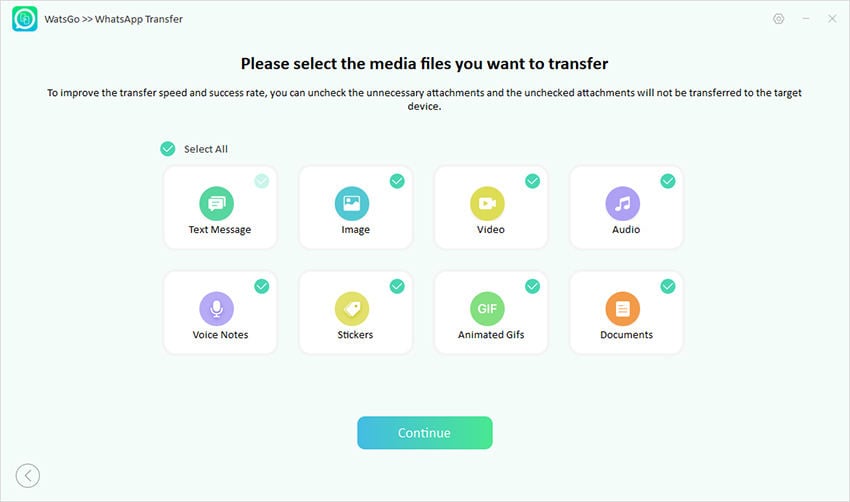
Paso 4. Para comenzar el proceso, habilite el cifrado de extremo a extremo, y para eso, puede verificar las instrucciones en la pantalla.
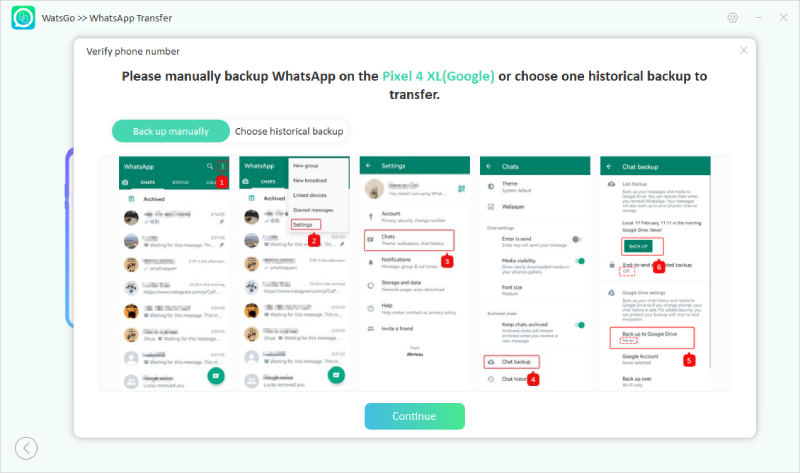
Paso 5. La aplicación comenzará a convertir los datos para que pueda transferir fácilmente en su iPhone. Una vez hecho todo, verá el mensaje «transferido con éxito» en su pantalla.
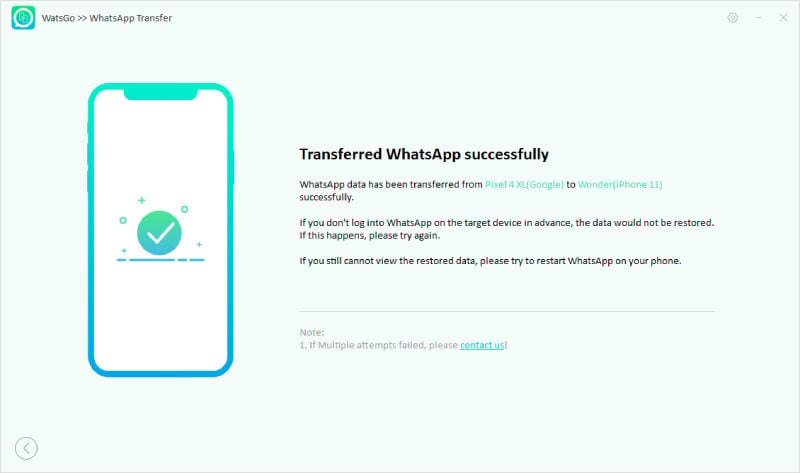
Palabras finales
Si no sabe cómo activar WhatsApp en Apple Watch, puede consultar los detalles anteriores, donde hemos discutido todo sobre Apple Watch y WhatsApp. Además de eso, puede usar la aplicación ItoolTab Watsgo, que le ayuda a transferir los datos de WhatsApp de Android a iPhone.
